
Postanowiłam się z wami podzielić naprawdę szybką i prostą formą retuszu portretu. To jest mój pierwszy tutorial, więc proszę o wyrozumiałość.
Plik oryginalny, prosto z aparatu bez żadnych poprawek.
Na początku stempelkiem i łatką pozbyłam się niedoskonałości na skórze czyli krostek i woreczków pod oczkami.
Zdjęcie, na którym będę pracowała nie jest arcydziełem tylko najzwyklejszym odrzutem z sesji.
Będziemy dążyć by osiągnąć taki efekt, czyli praca nad skórą i oczami.
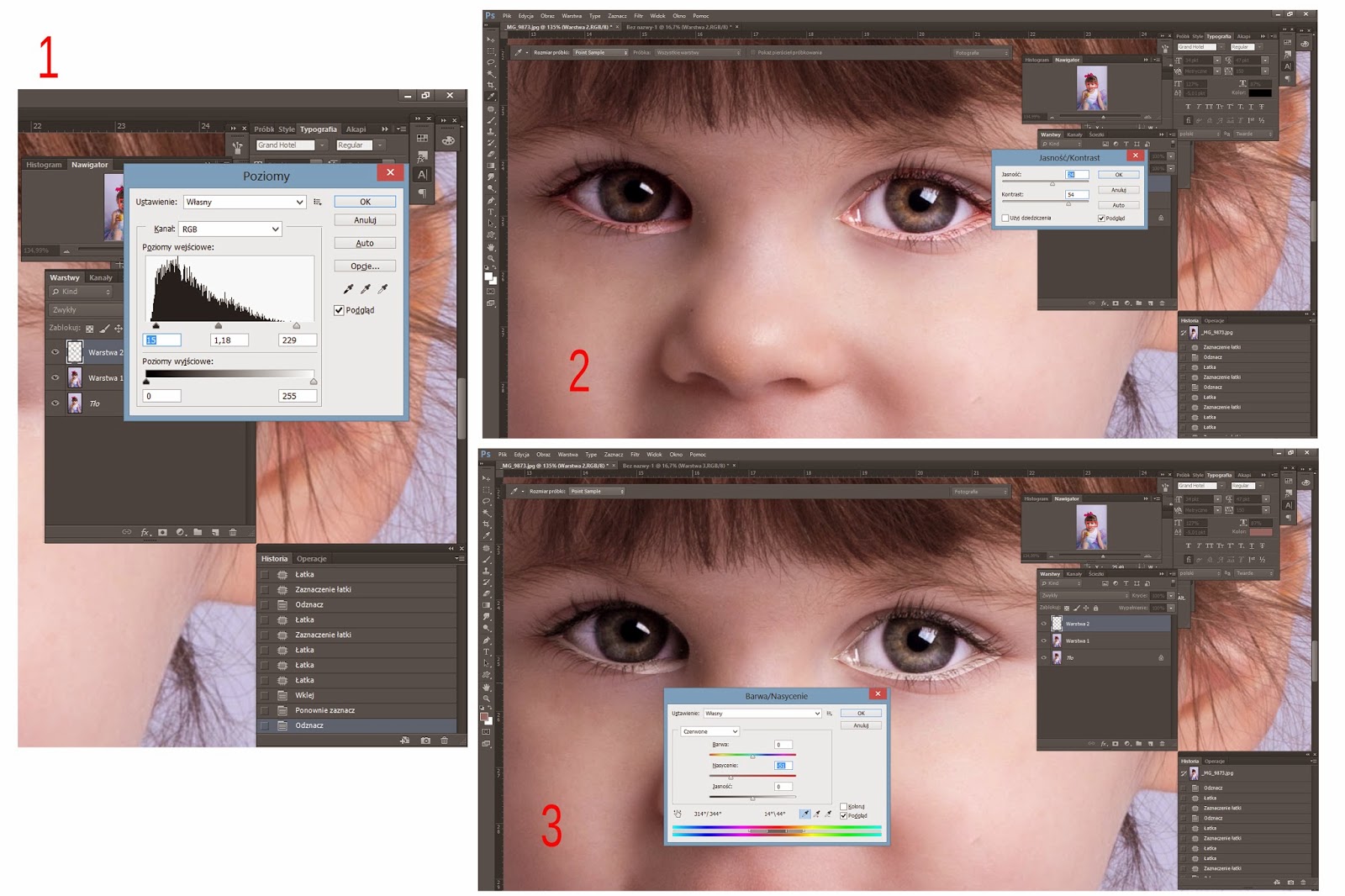
2. Następnie obraz/dopasowanie/jasność kontrast i tu suwaczkiem troszkę jaśniej, troszkę więcej kontrastu.
3.ctrl+u czyli nasycenie, wybieramy z listy "czerwony" i pipetką, która nam się ukaże klikamy na czerwone obszary naszych oczu, następnie suwaczkiem pozbywamy się nasycenia czerwonym kolorem. (na fot. -51)
Teraz możemy przy użyciu narzędzia gumka wyczyścić z warstwy wszystko to co wcześniej zaznaczyliśmy a nie jest nam potrzebne.
Teraz trzeba te oczka troszkę przy ostrzyć więc wybieramy z menu filtr/wyostrzenie/inteligentne wyostrzenie. Suwaczkiem osiągamy efekt, który nas interesuje.
Trzeba zmniejszyć krycie warstwy by nasze zdjęcie nie wyglądało komicznie.
Łączymy warstwę z oczami z warstwą na której jest całe nasze zdjęcie. prawym przyciskiem myszy klikamy na naszą warstwę po czym wybieramy "połącz w dół" albo najprościej ctrl+e
Zajmijmy się cerą. Potrzebne nam będą trzy warstwy z naszym poprawionym już co nieco zdjęciem.
Trzy razy robimy ctrl+j.
Klikamy na 3 warstwę od góry (na niej teraz będziemy pracować) wybieramy z menu: filtr/ rozmycie/rozmycie polowe.
Suwaczkiem rozmywamy nasze zdjęcie (promień ok 20)
Teraz zajmiemy się drugą warstwą od góry, gdzie wybieramy filtr/inne/górnoprzepustowy.
Suwak na 5,9
Teraz wybieramy pierwszą warstwę od góry.
1. Szybka maska (na rys. 1)
2. Miękkim czarnym pędzlem odkrywamy naszą warstwę, wszędzie tam gdzie jest skóra zostawiając oczy, nos, usta (patrz zdjęcie).
Klikamy w warstwę drugą od góry, gdzie zastosowaliśmy filtr górnoprzepustowy i w opcjach mieszania wybieramy "nakładka"
efekt
Zaznaczamy 3 warstwy od góry i klikamy ctrl+e (czyli je łączymy w jedną)
Jeśli efekt jest zbyt intensywny możemy suwaczkiem "krycie" zmniejszyć go tak byśmy byli zadowoleni z efektu naszej pracy. I scalamy warstwę w dół ctrl+e
Ctrl+l (czyli poziomy) i leciutko suwakami staram się uzyskać odpowiednie światło na całym zdjęciu.
Jako, że moje zdjęcie było niebieskawe zmniejszyłam nasycenie tego koloru. Ctrl +u/ niebieski i suwaczkiem w lewo.
Gotowe

Mam nadzieję, że zrobiłam to w miarę czytelnie by nawet laik dał radę pójść śladem moich wskazówek. Pytania i komentarze mile widziane. Pozdrawiam.












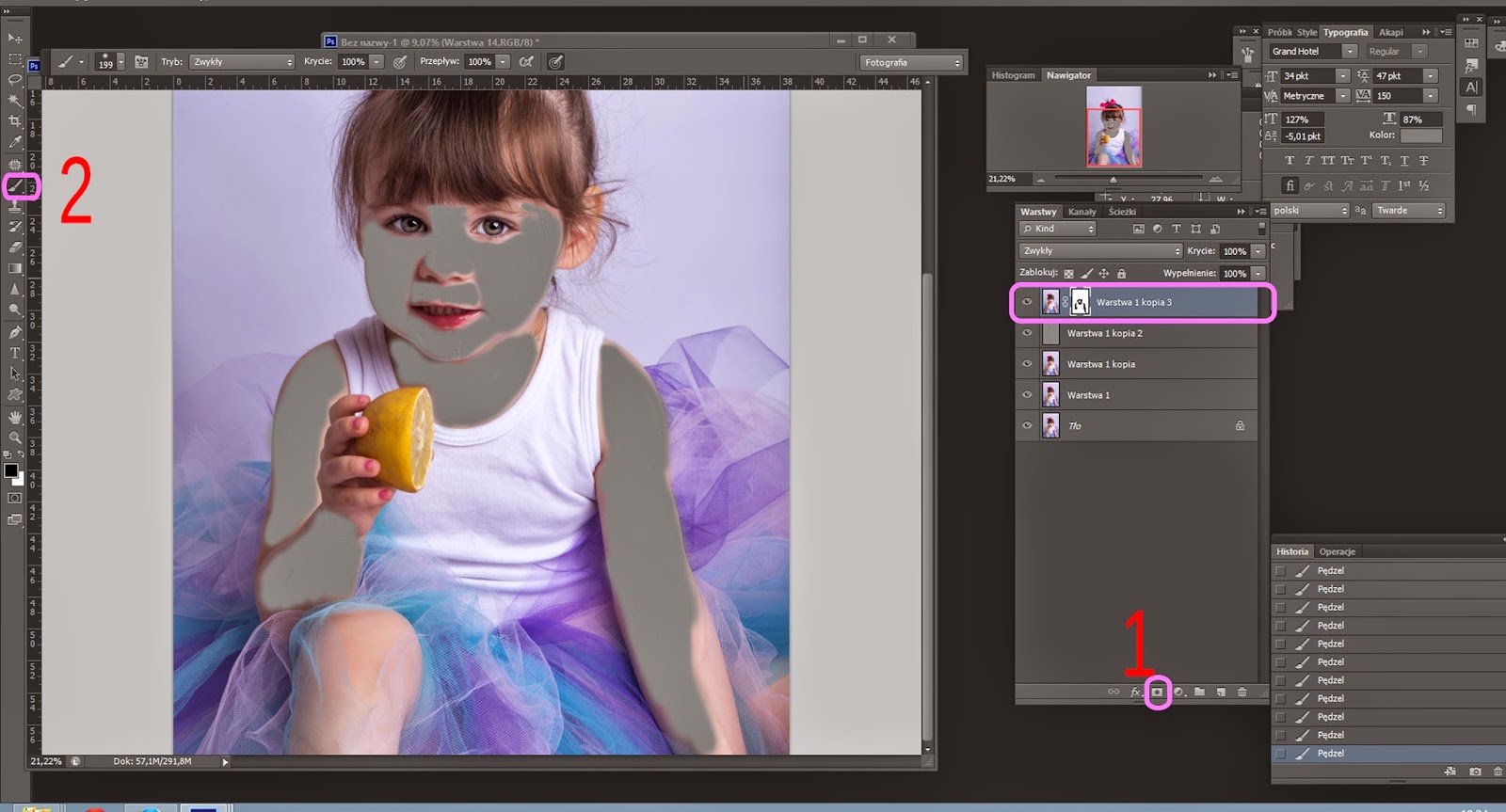






Brak komentarzy:
Prześlij komentarz